«Как поставить превью для видео в ютюбе?» — Яндекс Кью
Популярное
Сообщества
YoutubeПревью
Анонимный вопрос
·
49,2 K
Ответить1УточнитьКатерина Левченкова
Маркетинг
8,8 K
Преподаватель Бесплатной Школы Видеоблогеров. Менеджер YouTube каналов для бизнеса… · 15 авг 2019
Пошаговая инструкция, как поставить превью для видео в ютюбе:
Превью видео (обложку видео) можно загрузить или во время загрузки видео или после загрузки
1. При загрузке видео прокрутите страницу ниже и Вы увидите три прямоугольника с вариантами кадров из видео, а рядом кнопку Свой значок, нажмите на неё и выберите файл изображения на компьютере.
- Откройте видео на которое вы хотите добавить обложку, под видео найдите кнопку Изменить видео. В окне редактирования видео найдите кнопку Свой значок (в старой творческой студии он будет справо от видео, а в новой — слева внизу под блоками названия и описания), нажмите на неё и выберите файл изображения на компьютере.
Важно знать!
- Если Ваш канал не подтверждён Вы не сможете загрузить свою картинку для превью, а сможете только выбрать один из предложенных вам кадров видео.
36,6 K
КатЯ Р.
8 ноября 2019
Спасибо ❤️😃
Андрей Смирнов
Видеоигры
7,2 K
Интересуюсь всем понемногу. По профессии аналитик в IT. Музыкант самоучка. · 15 авг 2019
Чтобы поставить нужное вам превью, зайдите в вашу творческую студию на ютюбе, выберите пункт менеджер видео, а затем видео. Далее выберите видео, которое вам нужно и нажмите кнопку изменить. Справа будут изображения и кнопка Свой значок. Нажмите на неё и установите свое превью.
Далее выберите видео, которое вам нужно и нажмите кнопку изменить. Справа будут изображения и кнопка Свой значок. Нажмите на неё и установите свое превью.
18,0 K
Андрей Х.
Почему нажемаю поставить свой значок и нечего ни просход
Комментировать ответ…Комментировать…
Надежда Свет-Алексеевна
Юриспруденция
38
Пишу стихи, увлекаюсь психоанализом, профессия — юрист. Личный ДзенКанал: https://zen.yan… · 6 окт 2021
В творческой студии раздел видео. Открываем видео, нажимаем значок карандаш в кружочке. Откроется поле для редактирования видео и тут главное не пропустить: в левом верхнем углу на картинке видео будет значок картинки (два треугольника) и плюсик. Жмем на этот значок — открывается поле для измерения превью. Авторизированные по номеру телефона пользователи могут добавить.
Комментировать ответ…Комментировать…
Вы знаете ответ на этот вопрос?
Поделитесь своим опытом и знаниями
Войти и ответить на вопрос
Как сделать идеальное превью видео для YouTube? 9 советов — Маркетинг на vc.ru
Превью (или заставка) видео — первое, что притягивает взгляд во время просмотра ленты YouTube. У зрителя есть всего секунда решить, будет ли он смотреть то, на что наткнулся. С хорошим превью этого времени достаточно, чтобы убедить его кликнуть по иконке видео. Кликабельная заставка — одна из трех составляющих успешной оптимизации. О двух других, внутренней и SEO-оптимизации, мы писали ранее.
9115 просмотров
Убери визуальный мусор
Лишние отвлекающие детали, «шумный» фон, много мелких предметов — всё это усложняет восприятие. Зритель не понимает, что конкретно его ждет, поэтому шансов, что он откроет видео, становится меньше.
Зритель не понимает, что конкретно его ждет, поэтому шансов, что он откроет видео, становится меньше.
Используй подходящие цвета
Разные цвета вызывают у нас разные ассоциации. И важно, чтобы оттенки соответствовали тематике ролика и возрастной категории.
Например, для детского контента лучше использовать «радостные» и яркие цвета. Аудитория стран СНГ любит неон, а зрителям из Европы по душе более лаконичные решения. Но это уже детали. Важнее подобрать комплиментарные сочетания, чтобы на изображение было приятно смотреть. Сделать это можно с помощью цветового круга.
Сам YouTube НЕ рекомендует использовать белый, серый и чёрный цвета, потому что видео с таким превью может слиться с фоном сайта.
Построй композицию
Если в кадре нарушена композиция, зрителю непонятно, на что обратить внимание. Слишком много свободного пространства на заставке или негармоничное заполнение кадра снижают интерес зрителя и заставляют его пролистывать ролик в ленте.
Постарайся равномерно заполнить пространство заставки. Чаще всего блогеры располагают свое лицо по центру обложки, а текст — внизу, под ним. Либо, второй вариант, текст — с одной стороны, а лицо — с другой, соблюдая баланс размеров.
Сделай превью эмоциональным
Лицо блогера на превью всегда увеличивает количество кликов на видео. Покажи на заставке какой-то яркий эмоциональный момент из ролика. Это привлечет внимание пользователей, заинтригует и заставит кликнуть для просмотра видео.
Добавь триггер
Если понимаешь, что глазу не за что зацепиться, превью нужно доработать. Но лучше отказаться от красных стрелок и кругов, которые сильно выделяют один объект. Часто такие приёмы блогеры используют, чтобы «заманить» зрителя тем, чего в ролике нет, поэтому YouTube может наказать за это демонетизацией.
Отобрази тему видео
Превью — это краткий пересказ того, что будет в ролике. Старайся делать обложку так, чтобы примерный сюжет понятен даже без названия.
Оформи текст правильно
Если хочешь использовать на превью текст, подбери лаконичное слово или сочетание по теме. Важно, чтобы оно не дублировалось в названии, и таким образом помогало более детально раскрыть суть ролика.
Отдельное внимание удели оформлению: подпись должна быть короткой, а шрифт — приятным, читабельным и актуальным. Кстати, мода на шрифты быстро меняется, следи за ней внимательно.
Кроме этого, текст нужно располагать так, чтобы после публикации его не перекрывали всплывающие иконки сервиса и таймкод.
Ориентируйся на свою аудиторию
Чтобы создать хорошее превью, нужно знать свою аудиторию, ее средний возраст, геолокацию и увлечения. Делая превью, учитывай ее предпочтения и делай упор на визуальные элементы, которые пришлись бы ей по душе.
Делая превью, учитывай ее предпочтения и делай упор на визуальные элементы, которые пришлись бы ей по душе.
Сделай хорошее фото
Качественная статичная фотография, сделанная специально для превью (а не вырезанный из видео кадр) — это 50% успеха.
Многие блогеры обращаются в партнерскую сеть Mediacube за помощью в создании превью. Автор экономит свое время и получает яркую и кликабельную обложку по своему запросу. А если вдруг автор не знает, что именно ему нужно, — дизайнеры помогают доработать его идеи и дают грамотные рекомендации.
Популярность видео зависит от целого ряда нюансов. Алгоритмы YouTube оценивают заставку, “слушают” весь звук и произнесённый в ролике текст, анализируют описание, смотрят визуал. На основе этих параметров определяются CTR и монетизация. Хорошее превью не гарантирует популярность видео, но помогает выжать максимум кликов и, соответственно, просмотров.
Как добавить миниатюру к видео на YouTube и увеличить количество просмотров
Многие говорят, что не стоит судить о книге по ее обложке, но когда вы покупаете что-то новое для чтения, то, что привлечет ваше внимание первый? Скорее всего, это будет роман с увлекательно оформленной обложкой, которая даст вам представление о том, чего вы можете ожидать.
Аналогичная ситуация с миниатюрами видео на YouTube. Кто-то может сделать потрясающее видео, но когда вы просматриваете свою ленту, вы, вероятно, нажмете на то, которое выглядит многообещающе, исходя из того, что вы видите сразу. Если в видео используется привлекательное изображение и наложенный текст, которые сообщают вам, что вы собираетесь посмотреть что-то, что вас интересует, вы с большей вероятностью откроете его, чем, скажем, клип с нечетким кадром улицы без информацию о том, где он находится и почему вас это должно волновать.
Есть несколько способов добавить миниатюру к видео на YouTube. Ваш выбор зависит от того, на каком контенте основан ваш канал. Иногда может быть достаточно привлекательного скриншота из видео. Если ваш канал фокусируется на определенном типе образовательного или развлекательного контента, такого как обучающие видео или видео с лучшими моментами, вы, вероятно, захотите приложить дополнительные усилия для создания собственной миниатюры.
Легко создавайте профессиональные видео на YouTube
Без редактирования в течение 9 часов0003
Использование InVideo
Как YouTube создает миниатюры
Если вам не хочется создавать миниатюры видео самостоятельно, YouTube упростит вам эту работу. Когда вы загружаете видео, платформа автоматически делает три скриншота из ваших кадров и предлагает их в качестве эскизов.
Когда вы загружаете видео, платформа автоматически делает три скриншота из ваших кадров и предлагает их в качестве эскизов.
В зависимости от типа видео есть вероятность, что по крайней мере один из предложенных эскизов будет работать нормально. Проблема в том, что если в вашем видео много движения, скриншоты могут оказаться размытыми и выглядеть непрофессионально. Даже если вы записали свой разговор на камеру, YouTube мог запечатлеть, как вы делаете смешные или неловкие выражения лица, которые вы, вероятно, не хотите представлять в своем видео.
Чтобы избежать использования непривлекательной миниатюры по умолчанию, вам следует придумать альтернативные решения. Прежде чем мы перейдем к тому, что вы можете с этим сделать, давайте взглянем на техническую сторону добавления миниатюры к вашему видео на YouTube.
Как изменить миниатюру видео YouTube
Существует два способа добавить миниатюру видео YouTube. Вы можете сделать так:
1. При загрузке видео
2. Когда видео опубликовано
Когда видео опубликовано
1. Как добавить миниатюру при загрузке видео
Вы можете добавить миниатюру при загрузке видео на YouTube. Когда платформа закончит обработку вашего видео, пока не нажимайте Опубликовать .
В полях Заголовок и Описание вы можете найти три предложенных эскиза, которые YouTube создал автоматически. Средний вариант выбран по умолчанию, но вы можете щелкнуть один из двух других, чтобы изменить его. Вы можете просмотреть их в немного большем размере справа и определить, подходят ли они для видео. Если ни один из вариантов не выглядит привлекательным, нажмите Загрузите эскиз , чтобы импортировать свой собственный.
2. Как изменить миниатюру при загрузке видео
Независимо от того, выбрали ли вы или импортировали миниатюру при загрузке видео, вы можете изменить ее позже с помощью YouTube Studio. Для этого вам необходимо:
1. Войдите в свою учетную запись YouTube
2. Нажмите на значок своего профиля в правом верхнем углу
Нажмите на значок своего профиля в правом верхнем углу
3. Выберите YouTube Studio из раскрывающегося меню
Это займет вас на панель инструментов YouTube Studio.
Далее вам нужно найти видео, для которого вы хотите изменить миниатюру, и войти в его настройки.
Для этого вам необходимо:
1. Откройте вкладку Контент в меню слева
2. Найдите видео в списке вашего загруженного контента
3. Откройте контекстное меню, наведя курсор мыши над видео
4. Нажмите на значок Details , который выглядит как ручка
Когда вы откроете настройки для видео, прокрутите вниз, пока не найдете Миниатюра раздела. Выберите миниатюру, которую вы хотите использовать вместо текущей, или добавьте новое изображение с помощью кнопки Загрузить миниатюру .
Как убедиться, что вы можете добавить собственную миниатюру к своему видео на YouTube
Если вы не можете найти опцию добавления пользовательской миниатюры к своему видео на YouTube, это означает, что ваша учетная запись не подтверждена. Только пользователи с подтвержденными учетными записями могут:
Только пользователи с подтвержденными учетными записями могут:
— Загружать пользовательские миниатюры
— Публиковать видео продолжительностью более 15 минут
– Прямая трансляция для их аудитории
– Обжалование претензий Content ID вкладку «Учетная запись» в меню слева. Найдите раздел Ваш канал , где вы можете увидеть изображение вашего профиля и несколько ссылок для различных настроек. Нажмите на Состояние канала и функции .
Настройки 9Откроется всплывающее меню 0033 со статусом и функциями вашего канала. Щелкните вкладку Channel и перейдите к Соответствие функции . Здесь вы сможете увидеть свои функции по умолчанию и те, которые вам нужно активировать, подтвердив свою учетную запись. Хорошая новость заключается в том, что для этого вам не нужно иметь определенное количество просмотров или подписчиков. Нажмите кнопку Подтвердить номер телефона , чтобы перейти к следующему экрану.
Процесс проверки учетной записи состоит из двух этапов. Во-первых, вам нужно:
1. Выберите свою страну из раскрывающегося меню
2. Выберите способ получения кода подтверждения
3. Введите свой номер телефона
При необходимости вы можете изменить язык, на котором хотите получать сообщения введите код подтверждения. Когда вы закончите настройку необходимой информации, нажмите Submit .
Далее YouTube сообщит вам, что он отправил код подтверждения на ваш номер телефона. Когда вы получите его, введите его в специальное поле и нажмите Отправить .
Теперь, когда вы подтвердили свою учетную запись, вы можете добавлять собственные эскизы к своим видео. У вас также есть возможность вести прямую трансляцию для своей аудитории, для чего вам также следует рассмотреть возможность загрузки соответствующей миниатюры.
Как добавить миниатюру к видео на YouTube во время прямой трансляции
Во время прямой трансляции ваша аудитория увидит ваше видео с миниатюрой по умолчанию. Прежде чем создавать новый поток, вы можете запланировать его и настроить различные параметры, например:
Прежде чем создавать новый поток, вы можете запланировать его и настроить различные параметры, например:
— Название
— Конфиденциальность
— Музыка
— Аудитория
Чтобы добавить миниатюру, которая привлечет внимание вашей аудитории, нажмите Загрузить пользовательскую миниатюру и импортируйте созданное вами изображение.
Как сделать привлекающую внимание миниатюру видео YouTube
Если вас не устраивают миниатюры, созданные YouTube для вашего видео, вы можете сделать снимок экрана, который, по вашему мнению, лучше всего отражает суть контента. Если вы пользователь Windows, вы можете использовать значение по умолчанию 9.0032 Ножницы . Пользователи Mac могут положиться на сочетание клавиш Command+Shift+4 , чтобы выбрать часть видео, которую они хотят захватить. Если вы ищете решение с дополнительными параметрами, вы можете получить бесплатный инструмент для создания снимков экрана, например Lightshot.
Создание миниатюры, которая представляет собой нечто большее, чем снимок экрана
Для большинства создателей контента со значительным количеством подписчиков простого снимка экрана недостаточно. Вы хотите, чтобы ваши видео выделялись из толпы.
Если видео посвящено определенной теме, вы должны усилить сообщение, наложив привлекательные текстовые и визуальные элементы поверх изображения. Таким образом, человек, просматривающий на YouTube релевантные видео, с большей вероятностью заметит ваше. Откройте Canva или Photoshop и поэкспериментируйте с миниатюрой.
Взгляните на следующие примеры:
Первая миниатюра использует общую фотографию камеры, которую автор использует для создания видео. Хотя это смутно представляет, о чем видео, оно не привлекает внимание пользователя, и это может быть видео о чем-то другом, например, о лучших камерах в отрасли. На второй миниатюре используется скриншот, который выглядит кинематографично, как следует из названия, и накладывается на него привлекательным текстом, который сразу бросается в глаза.
Третья миниатюра основана на решении, которое используют многие создатели контента, — вырезании собственного снимка экрана и использовании его в качестве наложения фона, состоящего из элементов, имеющих отношение к видео. Вы можете комбинировать различные элементы из разных изображений, чтобы создать привлекательную миниатюру, рассказывающую историю. Важно, чтобы вы не переусердствовали и не получили запутанный беспорядок.
Дополнительные советы по созданию захватывающей миниатюры
Создавая миниатюру для видео, помните о следующих советах:
Совет №1. Учитывайте размер
Размер эскиза имеет значение по нескольким техническим причинам. Вы должны проверить оптимальный размер эскиза видео YouTube, чтобы убедиться, что он правильно отображается на разных устройствах. Если миниатюра слишком маленькая, некоторым пользователям она покажется размытой, что заставит их предположить, что видео также плохо сделано.
Вы также должны быть осторожны с тем, как выглядит миниатюра в ленте YouTube и предложениях видео. Хотя элементы, которые вы соединили, могут выглядеть потрясающе на полноразмерном изображении в Photoshop, это не значит, что они будут такими же четкими, когда миниатюра значительно меньше.
Хотя элементы, которые вы соединили, могут выглядеть потрясающе на полноразмерном изображении в Photoshop, это не значит, что они будут такими же четкими, когда миниатюра значительно меньше.
Совет № 2. Сделайте его последовательным
Каждая миниатюра, которую вы делаете, должна представлять ваш бренд, а это значит, что они должны быть максимально последовательными. Если в большинстве ваших миниатюр используется один и тот же шрифт и ваше изображение в качестве наложения, ваша аудитория будет ожидать этого и от ваших будущих видео.
Даже если вы решите сделать что-то необычное, чтобы видео имело определенный эффект, вы должны придерживаться некоторых знакомых, идентифицирующих элементов, таких как ваш логотип.
Совет № 3. Не переоценивайте содержание
Убедитесь, что миниатюра соответствует тому, что предлагает видео. Это похоже на постер к фильму: если фильм выглядит не так хорошо и не так увлекательно, зрители будут разочарованы.
Миниатюра видео должна точно отображать содержание. Если этого не произойдет, ваши зрители воспримут это как кликбейт и, скорее всего, будут избегать ваших видео в будущем.
Если этого не произойдет, ваши зрители воспримут это как кликбейт и, скорее всего, будут избегать ваших видео в будущем.
Совет № 4. Текст должен быть кратким
Хотя текст — один из лучших способов привлечь внимание зрителя, объясняя, о чем видео, это не значит, что с ним следует переусердствовать. Сделайте его коротким и простым и выделите ключевые слова, чтобы его можно было сканировать. Человек, который просматривает YouTube в поисках интересного контента, не заботится о чтении сложных предложений на миниатюрах видео.
InVideo — лучшее решение, позволяющее сделать ваш видеоконтент таким же потрясающим, как миниатюра.
Теперь, когда у вас есть привлекательная миниатюра, вам нужно убедиться, что ваш видеоконтент выглядит так же профессионально, как и ваша аудитория. ожидать.
Наша простая в использовании платформа позволяет даже тем, кто никогда раньше не редактировал видео, мгновенно получать потрясающие результаты. Удобный интерфейс InVideo позволяет без особых усилий создавать различные видео и удивлять ими свою аудиторию. В том числе:
Удобный интерфейс InVideo позволяет без особых усилий создавать различные видео и удивлять ими свою аудиторию. В том числе:
— Лирические видео
— Музыкальные клипы
— Покадровые видеоролики
— Привлекательные видеоролики
— Видео-коллажи с изображениями и музыкой
Мы разработали нашу платформу с учетом различных подходов к редактированию видео. Когда вы открываете InVideo, вы можете выбрать один из трех методов редактирования:
Методы редактирования видео InVideo | |
Готовые шаблоны | Выберите профессиональный шаблон для определенного типа видео и настройте его по своему вкусу |
Пустой холст | Начните делать видео с нуля с урезанным шаблоном, в который можно добавлять любые функции |
Преобразование текста в видео | Превратите текст, ссылку или выборку видеофайлов в серию сцен, над которыми вы можете работать за 9 секунд. |
Что касается шаблонов, InVideo содержит библиотеку из более чем 5000 высококачественных решений для всех видов видео. Вы можете просматривать наши категории или использовать панель поиска для поиска определенной темы. У нас есть темы, созданные специально для видео на YouTube, например:
— Вступление
— Рекомендуемое видео
— Конечный экран
— Прямая трансляция
Чтобы начать редактирование выбранного шаблона, вам нужно всего лишь:
1. Нажмите на шаблон
2. Просмотрите его, чтобы увидеть, соответствует ли он вашей концепции
3. Нажмите на Используйте этот шаблон
Как InVideo может улучшить ваши видео визуальную привлекательность видео и сделать его более привлекательным. Вы можете найти большинство категорий функций в меню слева.
Когда вы открываете вкладку Наклейки , вы можете найти множество решений, которые могут сделать определенные разделы вашего видео более активными, например, призывы к действию и значки социальных сетей. Вы также можете включить ссылки на Twitter и Instagram через Социальные сообщения вкладка.
Вы также можете включить ссылки на Twitter и Instagram через Социальные сообщения вкладка.
Если вы хотите добавить специальные эффекты поверх ваших сцен, такие как снег, дым, конфетти или взрывы, вы можете найти их, открыв вкладку Overlays .
InVideo предоставляет множество готовых текстовых элементов, таких как заставки и облачка с текстом, которые можно анимировать и настраивать. Вы можете добавлять подписи к видео на YouTube, чтобы сделать их более привлекательными для зрителей.
Используя временную шкалу, вы можете добавлять различные типы эффектов перехода между вашими сценами. Нажмите на соединительные стрелки, чтобы открыть меню с категориями эффектов. Сюда входят такие опции, как:
— Анимация
— Наложения
— Затворы
— Глюки
— Утечки света
— Кисти
Вы можете добавить к своему видео привлекательный голос за кадром, нажав кнопку Добавить озвучку в верхнем левом углу окна.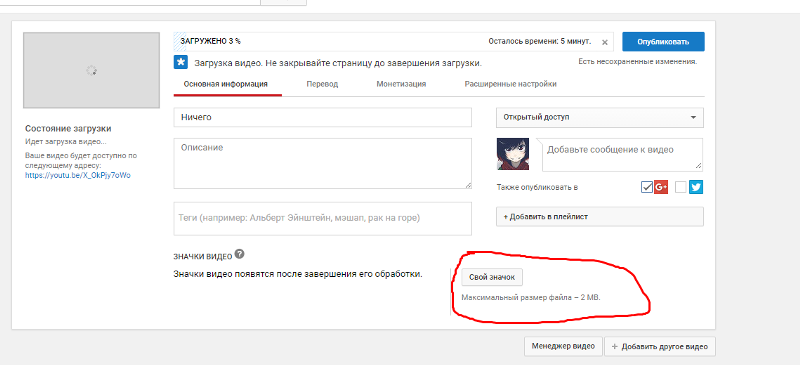 Лента новостей. Этот параметр позволяет:
Лента новостей. Этот параметр позволяет:
— Записывать свой голос в редакторе
— Импортировать запись, сделанную вами в другой программе
— Генерировать голос за кадром с помощью функции преобразования текста в речь
InVideo предоставляет обширную библиотеку более миллиона бесплатных мелодий, видео и изображений, которые вы можете добавить в свой проект.
Ценообразование InVideo
Хотите попробовать InVideo до того, как решите потратить деньги? Мы предоставляем бесплатный план без ограничений по времени. Бесплатная версия InVideo позволяет экспортировать до 60 видео в месяц с водяным знаком. Вы также можете использовать не более 300 медиафайлов премиум-класса из нашей библиотеки.
Если вы решите, что вам нравится наша платформа, вы можете выбрать один из двух платных планов:
Бизнес-план | Безлимитный тариф |
|
|
Готовы начать создавать потрясающие видео на YouTube, которые удивят ваших зрителей и привлекут внимание вашей аудитории? Зарегистрируйтесь для InVideo сегодня!
Как добавить миниатюру к вашему видео на YouTube
Чтобы добавить миниатюру на мобильном устройстве, вы можете использовать приложение YouTube Studio.
 Вот пошаговое руководство, которому вы можете следовать, чтобы добавить миниатюру к вашему видео на YouTube.
Вот пошаговое руководство, которому вы можете следовать, чтобы добавить миниатюру к вашему видео на YouTube.Веб-служба India Today
Нью-Дели, ОБНОВЛЕНО: 17 апреля 2020 г., 16:43 IST
Шаги, которые вы можете выполнить, чтобы добавить миниатюру к своему видео на YouTube | Репрезентативное изображение
Веб-деск India Today : YouTube — одна из самых мощных платформ, с помощью которой можно представить свое видео всему миру. Если у вас есть отличный видеоконтент, вы можете расширить свою аудиторию и увеличить свое влияние на YouTube.
Загружать видео на YouTube очень просто. Теперь, если вы являетесь владельцем канала YouTube и хотите изменить или установить собственные миниатюры для своих видео на YouTube, то вы попали по адресу. Вот пошаговое руководство, которому вы можете следовать, чтобы добавить миниатюру к вашему видео на YouTube.
реклама
Миниатюра YouTube — это изображение обложки вашего видео, которое позволяет зрителям увидеть быстрый снимок вашего видео во время просмотра YouTube.
Вот шаги, которые вы можете выполнить, чтобы добавить или изменить миниатюру видео
Шаг 1: Сначала вам нужно войти в YouTube Studio .
Шаг 2: В меню слева выберите Видео .
Шаг 3: Выберите видео, щелкнув его заголовок или миниатюру .
Шаг 4: Вы можете выбрать автоматически созданную миниатюру и выбрать Сохранить .
После завершения загрузки видео вы можете выбрать миниатюру из вариантов, которые автоматически создает YouTube. Если ваша учетная запись подтверждена, вы можете загрузить собственную миниатюру.
Как создать собственную миниатюру видеоЧтобы загружать собственные миниатюры, необходимо иметь подтвержденную учетную запись. Владельцы проверенных учетных записей могут выполнить следующие шаги:
Если вы загружаете новое видео:
Шаг 1: Сначала вам нужно выбрать Загрузить , чтобы загрузить свое видео.
Шаг 2: Далее в потоке загрузки вы увидите возможность выбрать Пользовательскую миниатюру на вкладке Основная информация .
Если есть прямая трансляция:
Шаг 1: Сначала вам нужно выбрать Загрузить > Перейти в прямой эфир .
Шаг 2: На экране Новый поток выберите Загрузить пользовательскую миниатюру .
Вот шаги, которые необходимо выполнить, чтобы добавить миниатюру к загруженным видео на YouTube.
Шаг 1: Сначала вам нужно войти в YouTube Studio .
Шаг 2: В меню слева выберите Видео .
Шаг 3: Вам необходимо выбрать видео, нажав на его заголовок или эскиз.
Шаг 4: В разделе «Миниатюра» выберите Пользовательская миниатюра .

 0032 Раскадровка и Расширенный редактор режимы
0032 Раскадровка и Расширенный редактор режимы